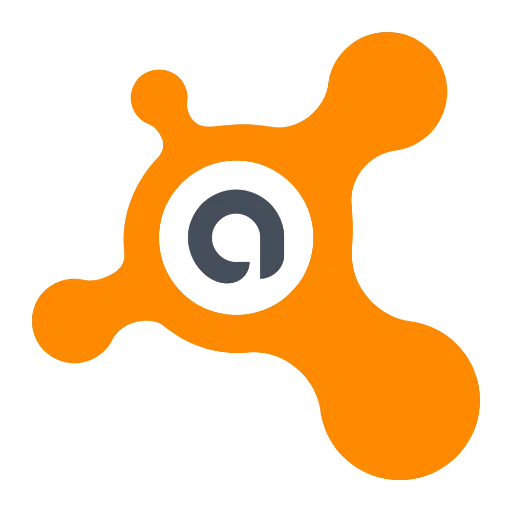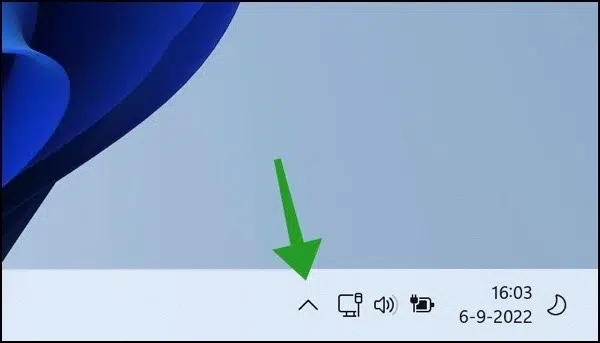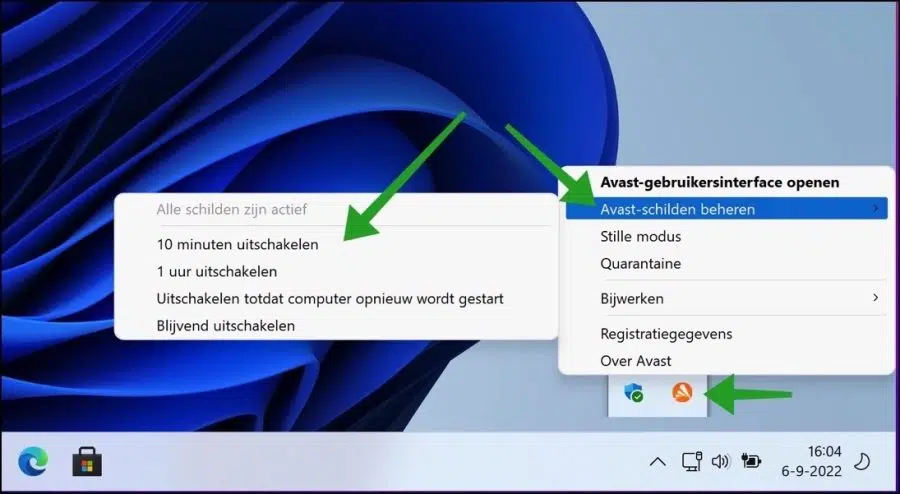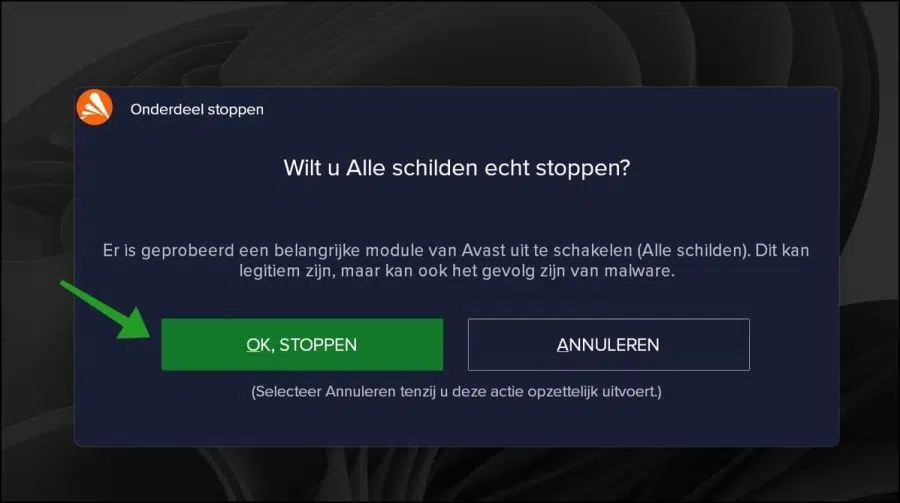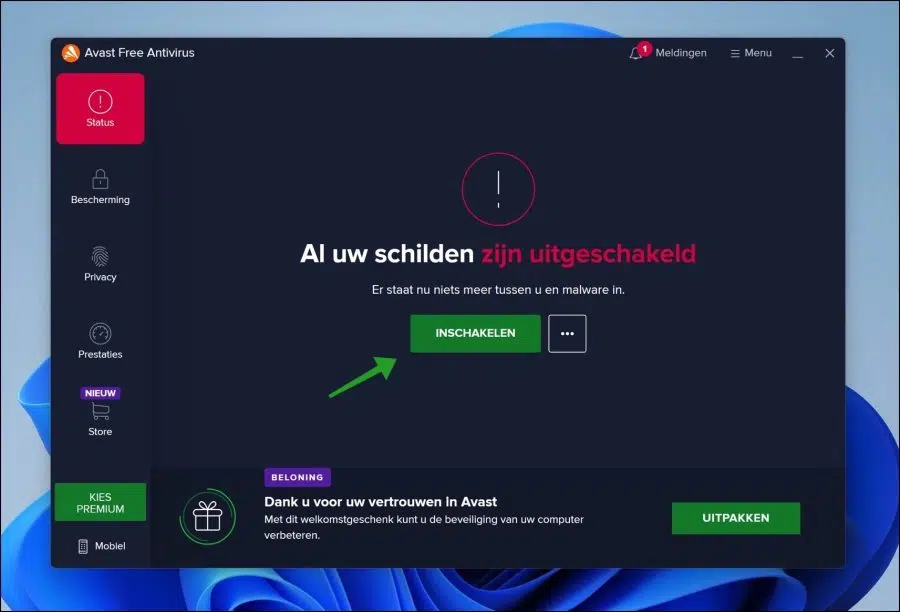Dafür gibt es jede Menge kostenlose Antivirensoftware Windows 11 erhalten. Avast Antivirus ist einer davon. Der Vorteil von Avast besteht darin, dass die Nutzung kostenlos ist. Da Avast Antivirus für jedermann kostenlos nutzbar ist, wurde es bisher auf 435 Millionen Geräten installiert.
Wenn Avast aktiviert ist, wird es automatisch blockiert gegen neue Viren, verschiedene Arten von Malware en Ransomware. Diese Antiviren-Updates werden standardmäßig heruntergeladen und der PC wird durch verschiedene Module geschützt.
Manchmal verhindert Antivirensoftware die Installation bestimmter Software oder blockiert Updates. Um dies zu verhindern, können Sie Avast Antivirus vorübergehend deaktivieren. Der Schutz ist daher für einen bestimmten Zeitraum deaktiviert und Sie können die Aktion ausführen, die Avast ursprünglich blockiert hatte.
Ich empfehle dies, wenn Sie bereit sind, Avast erneut zu aktivieren. Wenn Sie Avast nicht wieder einschalten, ist Ihr Computer nicht vor Angriffen geschützt.
Deaktivieren Sie Avast Antivirus vorübergehend in Windows 11
Um Avast Antivirus vorübergehend oder sogar dauerhaft zu deaktivieren, müssen Sie die Einstellungen in den ausgeblendeten Symbolen öffnen. Diese Einstellungen finden Sie links neben der Uhrzeit und dem Datum.
Klicken Sie dann mit der rechten Maustaste auf das Avast-Symbol. Klicken Sie in den Avast-Einstellungen auf „Avast Shields verwalten“ und dann auf die gewünschte Aktion.
- 10 Minuten ausschalten.
- 1 Stunde ausschalten
- Deaktivieren, bis der Computer neu startet.
- Dauerhaft deaktivieren.
Treffen Sie Ihre Entscheidung, Avast Antivirus zu deaktivieren.
In Avast Antivirus wird die folgende Meldung angezeigt:
Es wurde versucht, ein wichtiges Avast-Modul (All Shields) zu deaktivieren. Dies könnte legitim sein oder das Ergebnis von Malware sein.
Klicken Sie auf „OK, Stopp“, um den Avast-Schutz vorübergehend oder dauerhaft zu deaktivieren.
Wenn Sie Ihre Aktion beendet haben. Dann ist es klug, Avast Antivirus wieder zu aktivieren. Öffnen Sie Avast und klicken Sie auf „Aktivieren“, um alle Schutzschilde wieder zu aktivieren. Ihr Computer ist jetzt wieder geschützt.
Wenn Sie beispielsweise eine Option zum Deaktivieren von Avast für nur 10 Minuten ausgewählt haben, schaltet sich Avast nach Ablauf der Zeit wieder ein.
Haben Sie Avast überhaupt nicht mehr verwendet? Dann empfehle ich Entfernen Sie Avast von Ihrem Computer.
Lesen Sie auch:
- Deaktivieren Sie vorübergehend die Windows-Sicherheit.
- Deaktivieren Sie Windows Defender per Richtlinie.
- Deaktivieren Sie den Bitdefender-Antivirus vorübergehend.
Ich hoffe, das hat Ihnen geholfen. Vielen Dank fürs Lesen!